Hinweis
Für den Zugriff auf diese Seite ist eine Autorisierung erforderlich. Sie können versuchen, sich anzumelden oder das Verzeichnis zu wechseln.
Für den Zugriff auf diese Seite ist eine Autorisierung erforderlich. Sie können versuchen, das Verzeichnis zu wechseln.
Wichtig
Nachrichtenflussregeln sind jetzt im neuen Exchange Admin Center verfügbar. Probieren Sie es jetzt aus!
Es ist frustrierend, wenn Nach dem Senden einer E-Mail-Nachricht eine Fehlermeldung angezeigt wird. In diesem Thema wird beschrieben, was Sie tun können, wenn fehlercode 5.7.1 in einem Unzustellbarkeitsbericht (auch bekannt als NDR, Unzustellbarkeitsnachricht, Zustellungsstatusbenachrichtigung oder DSN) angezeigt wird. Diese Informationen gelten auch für Fehlercodes 5.7.0 bis 5.7.999.
| Ich habe diese Unzustellbarkeitsnachricht erhalten. Wie wird dieses Problem behoben? | Ich bin ein E-Mail-Administrator. Wie kann ich dieses Problem beheben? |
Diese Informationen gelten auch für Fehlercodes 5.7.0 bis 5.7.999 in Exchange Online und Microsoft 365 oder Office 365. Es kann mehrere Ursachen für dsn-Fehlercode 5.7.1 geben, für die weiter unten in diesem Thema Lösungen bereitgestellt werden.
Warum habe ich diese Unzustellbarkeitsnachricht erhalten?
Dieser Fehler weist in der Regel auf eine Sicherheitseinstellung in Ihrer Organisation oder die Organisation des Empfängers hin, die verhindert, dass Ihre Nachricht den Empfänger erreicht. Zum Beispiel:
- Sie verfügen nicht über die Berechtigung zum Senden an den Empfänger.
- Der Empfänger ist eine Gruppe, und Sie verfügen nicht über die Berechtigung zum Senden an die Gruppe oder eine seiner Untergruppen.
- Sie sind nicht berechtigt, E-Mails über einen E-Mail-Server zu senden, der zwischen Ihnen und dem Empfänger liegt.
- Ihre Nachricht wurde an den falschen E-Mail-Server weitergeleitet.
Ich habe diese Unzustellbarkeitsnachricht erhalten. Wie wird dieses Problem behoben?
In der Regel können Sie das Problem selbst nicht beheben. Sie benötigen den Empfänger oder den E-Mail-Administrator des Empfängers, um die Konfiguration am Ende zu beheben. Hier sind jedoch einige Schritte, die Sie ausprobieren können:
Wenn der Empfänger extern (außerhalb Ihrer Organisation) ist: Wenden Sie sich an den Empfänger (telefonisch, persönlich usw.), und bitten Sie ihn, seinen E-Mail-Administrator über Ihr E-Mail-Zustellungsproblem zu informieren. Möglicherweise muss der E-Mail-Administrator das Postfach des Empfängers neu konfigurieren, damit er E-Mails von Ihnen akzeptiert.
Wenn der Empfänger eine interne Gruppe ist: Möglicherweise verfügen Sie nicht über die Berechtigung zum Senden an die Gruppe oder an eine seiner Untergruppen. In diesem Fall enthält der NDR die Namen der eingeschränkten Gruppen, an die Sie nicht über die Berechtigung zum Senden verfügen. Bitten Sie den Besitzer der eingeschränkten Gruppe, Ihnen die Berechtigung zum Senden von Nachrichten an die Gruppe zu erteilen. Wenn Sie den Besitzer der Gruppe nicht kennen, können Sie ihn in Outlook oder Outlook im Web (früher als Outlook Web App bezeichnet) finden, indem Sie die folgenden Schritte ausführen:
- Outlook: Wählen Sie den NDR aus, doppelklicken Sie auf den Gruppennamen in der Zeile "An", und wählen Sie dann "Kontakt" aus.
- Outlook im Web: Wählen Sie den NDR aus, wählen Sie den Gruppennamen in der Zeile "An" und dann "Besitzer" aus.
Wenn Sie an eine große Verteilergruppe senden: Gruppen mit mehr als 5.000 Mitgliedern haben die folgenden Einschränkungen automatisch angewendet:
- Nachrichten, die an die Gruppe gesendet werden, erfordern eine Genehmigung durch einen Moderator.
- Große Nachrichten können nicht an die Gruppe gesendet werden. Absender großer Nachrichten erhalten jedoch einen anderen NDR. Weitere Informationen zu großen Nachrichten finden Sie unter Grenzwerte für Verteilergruppen.
Um das Problem zu beheben, treten Sie der Gruppe bei, oder bitten Sie den Besitzer oder Moderator der Gruppe, Ihre Nachricht zu genehmigen. Verweisen Sie sie auf den Besitzer einer eingeschränkten Gruppe. Was kann ich tun? Abschnitt weiter unten in diesem Thema.
Wenden Sie sich an den E-Mail-Administrator des Empfängers, und wenden Sie sich an den E-Mail-Administrator des Empfängers, und verweisen Sie sie auf den E-Mail-Administrator, den ich als E-Mail-Administrator beziehe. Wie kann ich dieses Problem beheben? Abschnitt weiter unten in diesem Thema.
Ich bin der Besitzer einer eingeschränkten Gruppe. Was kann ich tun?
Wenn ein Absender einer Nachricht diesen Unzustellbarkeitsbericht empfangen hat, wenn er versucht hat, eine Nachricht an Ihre Gruppe zu senden, und Sie möchten, dass er Nachrichten erfolgreich an Ihre Gruppe sendet, führen Sie einen der folgenden Schritte aus:
Entfernen Sie die Absendereinschränkung: Ändern Sie die Gruppeneinstellungen, um die Blockierung des Absenders auf eine der folgenden Arten aufzuheben:
- Fügen Sie den Absender zur Liste der zulässigen Absender der Gruppe hinzu. Beachten Sie, dass Sie einen E-Mail-Kontakt oder einen E-Mail-Benutzer erstellen müssen, um den externen Absender in Ihrer Organisation darzustellen.
- Wenn der Absender eingeschränkt ist, da er extern (außerhalb Ihrer Organisation) ist, konfigurieren Sie die Gruppe so, dass Nachrichten von externen Absendern akzeptiert werden.
- Wenn Sie eine Nachrichtenflussregel (auch als Transportregel bezeichnet) konfiguriert haben, um bestimmte Absender oder Absendergruppen einzuschränken, können Sie die Regel so ändern, dass Nachrichten vom Absender akzeptiert werden.
Einschränkungen für große Gruppen: Gruppen mit mehr als 5.000 Mitgliedern haben die folgenden Einschränkungen automatisch angewendet:
- Nachrichten, die an die Gruppe gesendet werden, erfordern eine Genehmigung durch einen Moderator.
- Große Nachrichten können nicht an die Gruppe gesendet werden (sie erhalten jedoch einen anderen Unzustellbarkeitsbericht von diesem, wenn dies das Problem ist). Siehe Exchange Online-Grenzwerte.
Um das Problem für den Absender zu beheben, genehmigen Sie ihre Nachricht, oder fügen Sie sie der Gruppe hinzu.
Verwalten von Verteilergruppen
Ich bin ein E-Mail-Administrator. Wie kann ich dieses Problem beheben?
Der Absender ist extern (außerhalb Ihrer Organisation)
Wenn nur dieser Empfänger Schwierigkeiten hat, Nachrichten von externen Absendern zu akzeptieren, konfigurieren Sie den Empfänger oder Ihre E-Mail-Server so, dass Nachrichten von externen oder anonymen Absendern akzeptiert werden.
Der Empfänger ist ein öffentlicher Ordner in Ihrer Exchange Online-Organisation.
Wenn der Empfänger ein E-Mail-aktivierter öffentlicher Ordner in Ihrer Exchange Online-Organisation ist, erhält ein externer Absender einen NDR mit dem folgenden Fehlercode:
Remote Server returned '<xxxxxxxx> #5.7.1 smtp;550 5.7.1 RESOLVER.RST.AuthRequired; authentication required [Stage: CreateMessage]'
Führen Sie die folgenden Schritte aus, um den öffentlichen Ordner so zu konfigurieren, dass Nachrichten von externen Absendern akzeptiert werden:
EAC
Öffnen Sie das Exchange Admin Center (EAC). Weitere Informationen finden Sie unter Exchange Admin Center in Exchange Online.
Wechseln Sie zu öffentlichen Ordnern "Öffentliche Ordner>".
Wählen Sie einen öffentlichen Ordner aus der Liste aus, und klicken Sie dann auf
 "Bearbeiten".
"Bearbeiten".
Klicken Sie auf "Nachrichtenflusseinstellungen".
Führen Sie unter "Nachrichtenübermittlungseinschränkungen>Nachrichten annehmen" die folgenden Aufgaben aus:
- Deaktivieren Sie das Kontrollkästchen für "Alle Absender müssen authentifiziert werden".
- Wählen Sie "Alle Absender" aus.
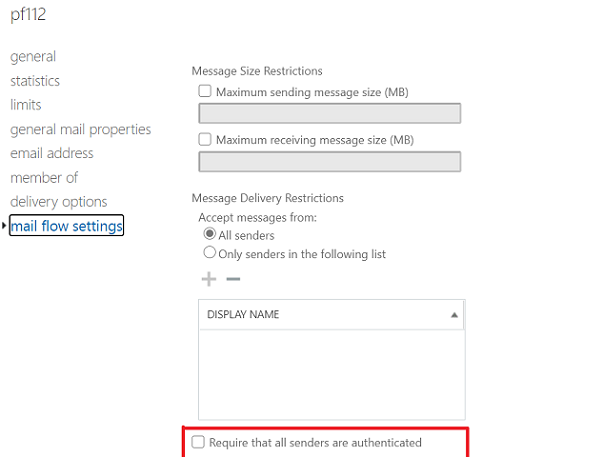
Klicken Sie auf Speichern.
Der Absender ist extern und seine Quell-IP-Adresse befindet sich in der Sperrliste von Microsoft.
In diesem Fall würde der NDR, den der Absender empfängt, Informationen im Abschnitt "Diagnose für Administratoren " enthalten, ähnlich wie die folgenden Informationen:
5.7.1 Service unavailable; Client host [xxx.xxx.xxx.xxx] blocked using Blocklist 1; To request removal from this list please forward this message to delist@microsoft.com
Um die Einschränkung für das Quell-E-Mail-System des Absenders zu entfernen, leiten Sie die NDR-Nachricht an delist@microsoft.com. Siehe auch "Verwenden des Listendelistportals", um sich selbst aus der Liste der blockierten Absender zu entfernen.
Ihre Domäne ist nicht vollständig bei Microsoft 365 oder Office 365 registriert.
Wenn Ihre Domäne nicht vollständig in Microsoft 365 oder Office 365 registriert ist, führen Sie die folgenden Schritte aus:
- Überprüfen Sie, ob Ihre Domäne im Microsoft 365 Admin Center unter "Einstellungsdomänen">
- Informationen zum Hinzufügen Ihrer Domäne zu Microsoft 365 oder Office 365 finden Sie unter Hinzufügen einer Domäne zu Microsoft 365.
- Informationen zur Behandlung von Problemen mit der Domänenüberprüfung finden Sie unter "Behandeln von Problemen bei der Domänenüberprüfung" in Office 365.
Der MX-Eintrag Ihrer Domäne hat ein Problem.
Wenn Sie über einen falschen MX-Eintrag verfügen, führen Sie die folgenden Schritte aus:
Überprüfen Sie die Absender- und Empfängerdomänen auf falsche oder veraltete MX-Einträge, indem Sie den Exchange Online-Test der erweiterten Diagnose>im Microsoft-Support- und Wiederherstellungs-Assistenten verwenden. Weitere Informationen zum Support- und Wiederherstellungs-Assistent finden Sie unter About Microsoft-Support and Recovery Assistant.
Überprüfen Sie mit Ihrer Domänenregistrierungsstelle oder Ihrem DNS-Hostingdienst, ob der MX-Eintrag für Ihre Domäne korrekt ist. Der MX-Eintrag für eine Domäne, die in Exchange Online registriert ist, verwendet die Syntax
_\<domain\ >_.mail.protection.outlook.comoder_\<domain\ >_.subdomain.mx.microsoft.Überprüfen Sie eingehende SMTP-E-Mails und ausgehende SMTP-E-Mails bei der Office 365-Nachrichtenflusskonfiguration> in der Microsoft-Remoteverbindungsanalyse.
Stellen Sie sicher, dass nur ein MX-Eintrag für Ihre Domäne konfiguriert ist. Microsoft unterstützt nicht die Verwendung von mehr als einem MX-Eintrag für eine Domäne, die in Exchange Online registriert ist.
Der SPF-Eintrag Ihrer Domäne hat ein Problem.
Der SPF-Eintrag (Sender Policy Framework) für Ihre Domäne ist möglicherweise unvollständig und enthält möglicherweise nicht alle E-Mail-Quellen für Ihre Domäne. Weitere Informationen finden Sie unter Einrichten von SPF zur Verhinderung von Spoofing.
Probleme bei der Hybridkonfiguration
Wenn Ihre Domäne Teil einer Hybridbereitstellung zwischen lokalem Exchange und Exchange Online ist, sollte der Hybridkonfigurations-Assistent automatisch die erforderlichen Connectors für den E-Mail-Fluss konfigurieren. Dennoch können Sie die Schritte in diesem Abschnitt verwenden, um die Connectoreinstellungen zu überprüfen.
Öffnen Sie das Microsoft 365 Admin Center unter https://portal.microsoftonline.com, und klicken Sie auf Admin>Exchange.
Klicken Sie im Exchange Admin Center auf "Nachrichtenflussconnectors>". Wählen Sie den Connector aus, der für die Hybridbereitstellung verwendet wird, und wählen Sie "Bearbeiten" aus. Überprüfen Sie die folgenden Informationen:
Zustellung: Wenn "E-Mail über Smarthosts weiterleiten" ausgewählt ist, bestätigen Sie, dass die richtige IP-Adresse oder der FQDN angegeben ist. Wenn der der Empfängerdomäne zugeordnete MX-Eintrag ausgewählt ist, bestätigen Sie den MX-Eintrag für die Domäne, der auf den richtigen E-Mail-Server verweist.
Sie können Ihren MX-Eintrag und Ihre Möglichkeit zum Senden von E-Mails aus Ihrer Exchange Online-Organisation testen, indem Sie den Ausgehenden SMTP-E-Mail-Test in der Microsoft Remote Connectivity Analyzer verwenden.
Bereich: Wenn Sie eingehende Internet-E-Mails an Ihre lokale Exchange-Organisation weiterleiten müssen, müssen Domänen alle E-Mail-Domänen einschließen, die in Ihrer lokalen Organisation verwendet werden. Sie können das Sternchen (*) verwenden, um auch alle ausgehenden Internet-E-Mails über die lokale Organisation weiterzuleiten.
Wenn die Connectors falsch konfiguriert sind, muss Ihr Exchange-Administrator den Hybridkonfigurations-Assistenten in der lokalen Exchange-Organisation erneut ausführen.
Wenn Sie ein lokales Active Directory Konto deaktivieren, wird die folgende Fehlermeldung angezeigt:
Ihre Nachricht konnte nicht an den Empfänger übermittelt werden, weil Sie nicht über die Berechtigung zum Senden verfügen. Bitten Sie den E-Mail-Administrator des Empfängers, Sie zur Annahmeliste für den Empfänger hinzuzufügen. Weitere Informationen finden Sie unter DSN 5.7.129-Fehler in Exchange Online und Microsoft 365 oder Office 365.
Um die gesamte Kommunikation mit dem Exchange Online-Postfach zu beenden, müssen Sie das lokale Benutzerkonto löschen , anstatt sie zu deaktivieren.
Eine weitere Lösung wäre das Entfernen der Lizenz, aber dann müssten Sie eine Nachrichtenflussregel (auch als Transportregel bezeichnet) erstellen, um zu verhindern, dass der Benutzer E-Mail-Nachrichten empfängt. Andernfalls erhält der Benutzer nach dem Entfernen der Lizenz weiterhin Nachrichten für etwa 30 Tage.
Betrachten Sie dieses Szenario als Teil des Workflows zum Deaktivieren eines Benutzers in Exchange Online.